Konfigurer og par dit Apple Watch med iPhone
Før du kan bruge Apple Watch Series 3 eller en nyere model med watchOS 7, skal du parre dit Apple Watch med en iPhone 6s eller en nyere model med iOS 14 eller en nyere version. Indstillingsassistenter på din iPhone og dit Apple Watch samarbejder om at hjælpe dig med at parre og indstille dit Apple Watch.
ADVARSEL: For at undgå skader skal du læse Vigtige oplysninger om sikkerhed til Apple Watch, før du tager dit Apple Watch i brug.
Tænd, dan par, og indstil dit Apple Watch
Anbring dit Apple Watch på dit håndled. Juster remmen, eller vælg en passende remstørrelse, så dit Apple Watch sidder tæt, men stadig behageligt på håndleddet.
Se Afmonter, udskift og monter Apple Watch-remme for oplysninger om udskiftning af remmen på dit Apple Watch.
Du tænder dit Apple Watch ved at holde sideknappen nede, indtil du ser Apple-logoet.
Anbring din iPhone tæt på dit Apple Watch, vent på, at pardannelsesskærmen på dit Apple Watch vises på din iPhone, og tryk derefter på Fortsæt.
Eller åbn appen Apple Watch på din iPhone, og tryk på Dan par med nyt ur.

Når du bliver bedt om det, skal du holde din iPhone sådan, at dit Apple Watch vises i søgeren i appen Apple Watch. På den måde parres de to enheder.
Tryk på Indstil for mig selv. Følg instruktionerne på din iPhone og dit Apple Watch for at færdiggøre indstillingen.
Tip: Hvis du har problemer med at se dit Apple Watch eller din iPhone, kan VoiceOver eller Zoom hjælpe – også under indstilling. Se Brug Zoom på Apple Watch eller Indstil Apple Watch vha. VoiceOver.
Mens dit Apple Watch danner par med din iPhone, modtager du tips om, hvordan du skal interagere med det. Tryk på Skærm, Digital Crown og sideknappen for at få mere at vide.
Du kan aktivere mobiltjenesten på dit Apple Watch, når du indstiller det. Hvis du ikke vil gøre det på det tidspunkt, kan du gøre det senere i appen Apple Watch på din iPhone. Se Brug Apple Watch med et mobilnetværk.
Din iPhone og dit Apple Watch skal bruge samme mobiloperatør. Hvis du indstiller et Apple Watch for nogen i din Familiedeling-gruppe, kan du dog godt bruge en anden mobiloperatør end den, der bruges på den iPhone, du administrerer uret med.
Mobiltjeneste er ikke tilgængelig i alle områder.
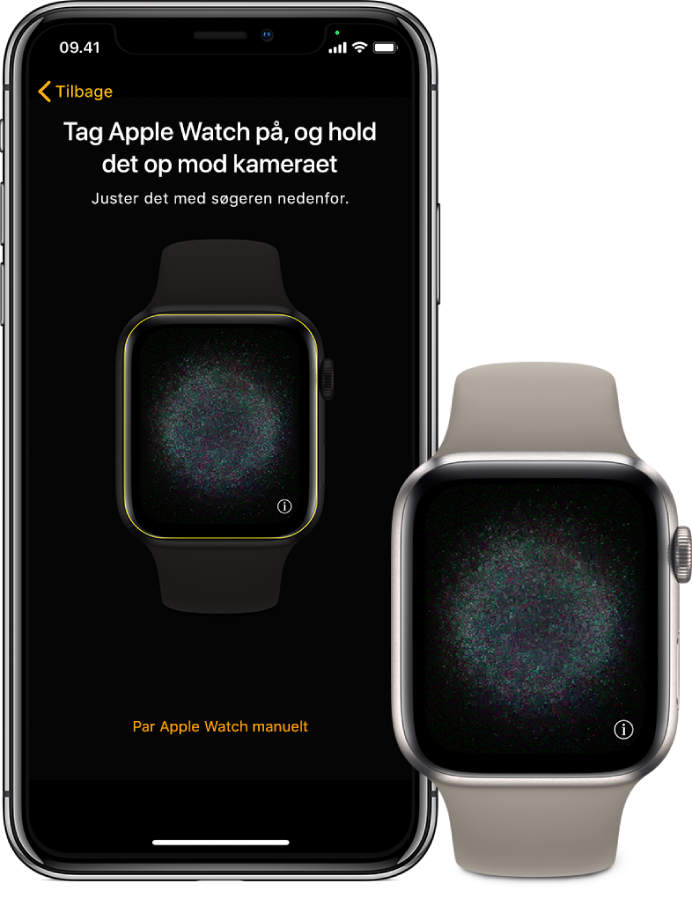
Problemer med at danne par?
Hvis du ser en urskive, når du forsøger at danne par: Dit Apple Watch er allerede parret med en iPhone. Du skal først slette alt indhold og nulstille indstillingerne på Apple Watch.
Hvis kameraet ikke starter parringsprocessen: Tryk på Manuel pardannelse af Apple Watch nederst på skærmen på iPhone, og følg instruktionerne på skærmen.
Hvis Apple Watch ikke danner par med iPhone: Se Apple-supportartiklen Sådan gør du, hvis dit Apple Watch ikke har forbindelse til eller er parret med din iPhone.
Ophæv pardannelsen af Apple Watch
Åbn appen Apple Watch på din iPhone.
Tryk på Mit ur, og tryk derefter på Alle ure øverst på skærmen.
Tryk på
 ud for det Apple Watch, du vil ophæve pardannelsen med, og tryk derefter på Ophæv pardannelse.
ud for det Apple Watch, du vil ophæve pardannelsen med, og tryk derefter på Ophæv pardannelse.
Dan par med flere Apple Watch-enheder
Du kan parre endnu et Apple Watch på samme måde, som du parrede det første. Anbring din iPhone tæt på dit Apple Watch, vent på, at pardannelsesskærmen på dit Apple Watch vises på din iPhone, og tryk derefter på Dan par. Eller følg disse trin:
Åbn appen Apple Watch på din iPhone.
Tryk på Mit ur, og tryk derefter på Alle ure øverst på skærmen.
Tryk på Dan par med nyt ur, og følg instruktionerne på skærmen.
Se Apple Support-artiklen Brug af mere end ét Apple Watch med din iPhone.
Se Indstil Apple Watch for et familiemedlem, hvis du vil vide, hvordan du indstiller et ur for en anden person i din Familiedeling-gruppe.
Skift hurtigt til et andet Apple Watch
Din iPhone registrerer det parrede Apple Watch, som du har på, og opretter automatisk forbindelse til det. Bare tag et andet Apple Watch på, og løft håndleddet.
Du kan også vælge et Apple Watch manuelt:
Åbn appen Apple Watch på din iPhone.
Tryk på Mit ur, og tryk derefter på Alle ure øverst på skærmen.
Slå Automatisk udskiftning fra.
Du kan se, om dit Apple Watch har forbindelse til din iPhone, ved at trykke og holde inde på bunden af urskærmen, derefter skubbe opad for at åbne Kontrolcenter og derefter se efter statussymbolet Forbundet ![]() .
.
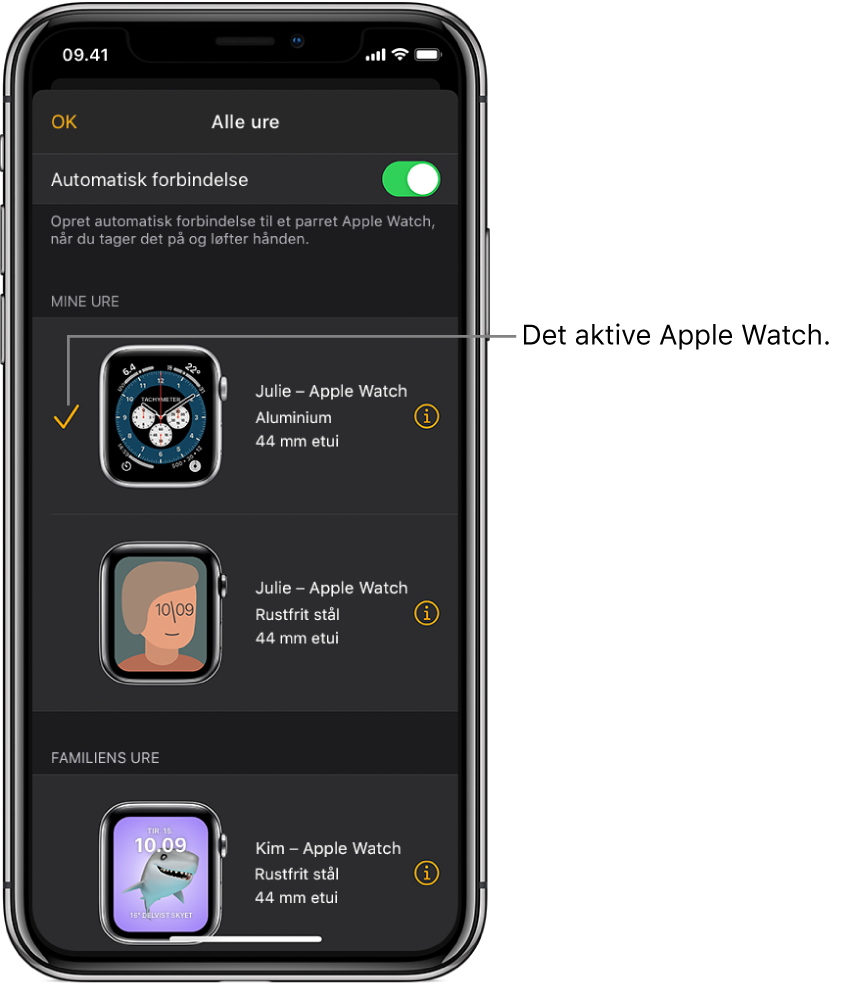
Dan par med Apple Watch og en ny iPhone
Hvis dit Apple Watch er parret med din gamle iPhone, og du vil parre den med din nye iPhone, skal du følge disse trin:
Brug iCloud-sikkerhedskopiering til at sikkerhedskopiere den iPhone, der er parret med dit Apple Watch (se Brugerhåndbog til iPhone for at få flere oplysninger).
Indstil din nye iPhone. På skærmen Apps og data skal du vælge at gendanne fra en iCloud-sikkerhedskopi og derefter vælge den nyeste sikkerhedskopi.
Fortsæt indstillingen af iPhone, og vælg at bruge dit Apple Watch med din nye iPhone, når du bliver spurgt.
Når du er færdig med at indstille iPhone, beder dit Apple Watch dig om at parre det med den nye iPhone. Tryk på OK på dit Apple Watch, og skriv derefter koden.
Du kan få flere oplysninger i Apple Support-artiklen Sådan parrer du Apple Watch med en ny iPhone.
Overfør et eksisterende mobilabonnement til et nyt Apple Watch
Gør følgende for at overføre dit eksisterende mobilabonnement fra dit Apple Watch med mobilforbindelse til et andet Apple Watch med mobilforbindelse:
Åbn appen Apple Watch på din iPhone, mens du har dit Apple Watch på.
Tryk på Mit ur, tryk på Mobil, og tryk på
 ved siden af dit mobilabonnement.
ved siden af dit mobilabonnement.Tryk på Fjern [navn på operatør]-abonnement, og bekræft derefter dit valg.
Du skal muligvis kontakte din operatør for at fjerne dette Apple Watch fra dit mobilabonnement.
Fjern dit gamle ur, tag dit Apple Watch med mobilforbindelse på, tryk på Mit ur, og tryk derefter på Mobil.
Følg vejledningen for at aktivere uret til mobilforbindelse.
Du kan få flere oplysninger om indstilling og parring i Apple-supportartiklen Indstilling af dit Apple Watch.
Se Oplad Apple Watch, hvis du har brug for at oplade dit Apple Watch før indstilling.